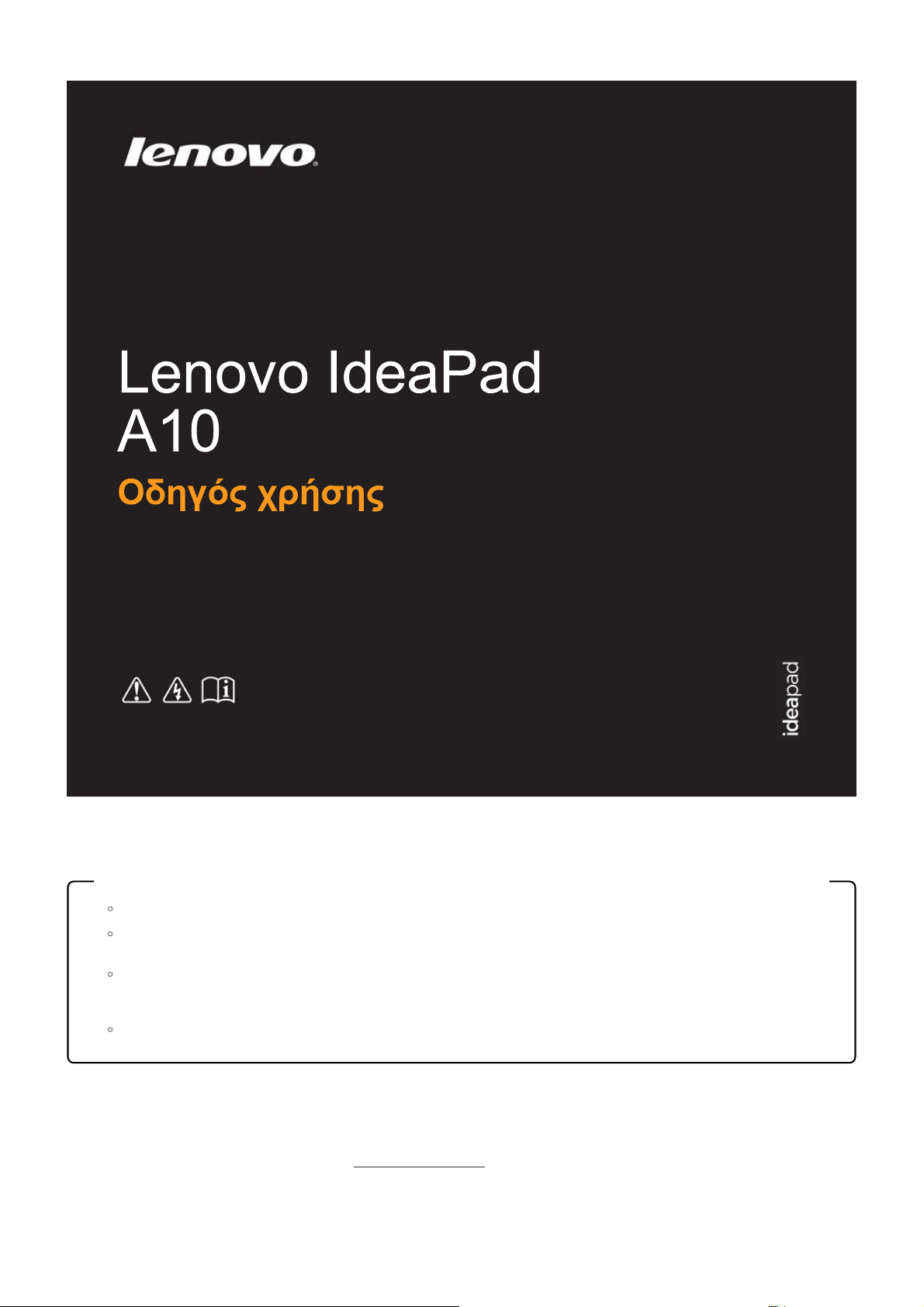
Διαβάστε τις ειδοποιήσεις ασφαλείας και τις σημαν τικέ ς συμβουλές στα
εγχειρίδ ια πο υ παρέχονται προτού χρησιμοποιήσετε τον υπολογιστή σας.
Σημειώσεις
Προ το ύ χρησιμοποιήσετε το προϊόν, διαβάστε πρώτα τον Οδη γό ασφαλείας και γενικών πληροφοριών της Lenovo.
Ορισμένες οδηγίες σε αυτόν τον οδηγό ενδέχεται να θεωρούν δεδομένο ότι χρησιμοποιείτε το σύστημα Android. Εάν χρησιμοποιείτε άλλο
λειτο υργικό σύστημα, ορισμένες λειτουργίες ενδέχεται να διαφέρουν.
Οι δυνατότητες που περιγράφονται σε αυτόν τον οδηγό είναι κοιν ές για τα περισσότερα μοντέλα. Ορισμένες δυνατότητες μπορεί να μην
είναι διαθέσιμες στον υπο λογιστ ή σας ή ο υπολο γ ισ τής σας μπορ εί να περιλαμβάνει δυνατότητες που δεν περιγράφ ονται σε αυτόν τον
οδηγό χρήσης.
Οι εικόνες στο παρόν εγχειρίδ ιο μπορ εί να διαφέρουν από το πραγματικό προϊόν . Αν ατ ρέξτε στο ίδιο το προϊόν.
Δήλωση συμμόρφωσης
Η Δήλωση συμμόρφ ωσ ης παρέχει πληροφορίες σχετικά με τις ραδιοσυχνότητες και τα πρότυπα ασφαλείας. Διαβάστε την προτού χρησιμοποιήσετε
ασύρματες συσκευές στον υπολογ ισ τή σας.
Για να ανατρέξετε σε αυτήν, επισκεφτείτε την τοποθεσία
στοιχείο GUIDES & MANUALS.
http://support.lenovo.com, κάντε κλικ στο στοιχείο SUPPORT και, στη συνέχεια, κάντε κλικ στο
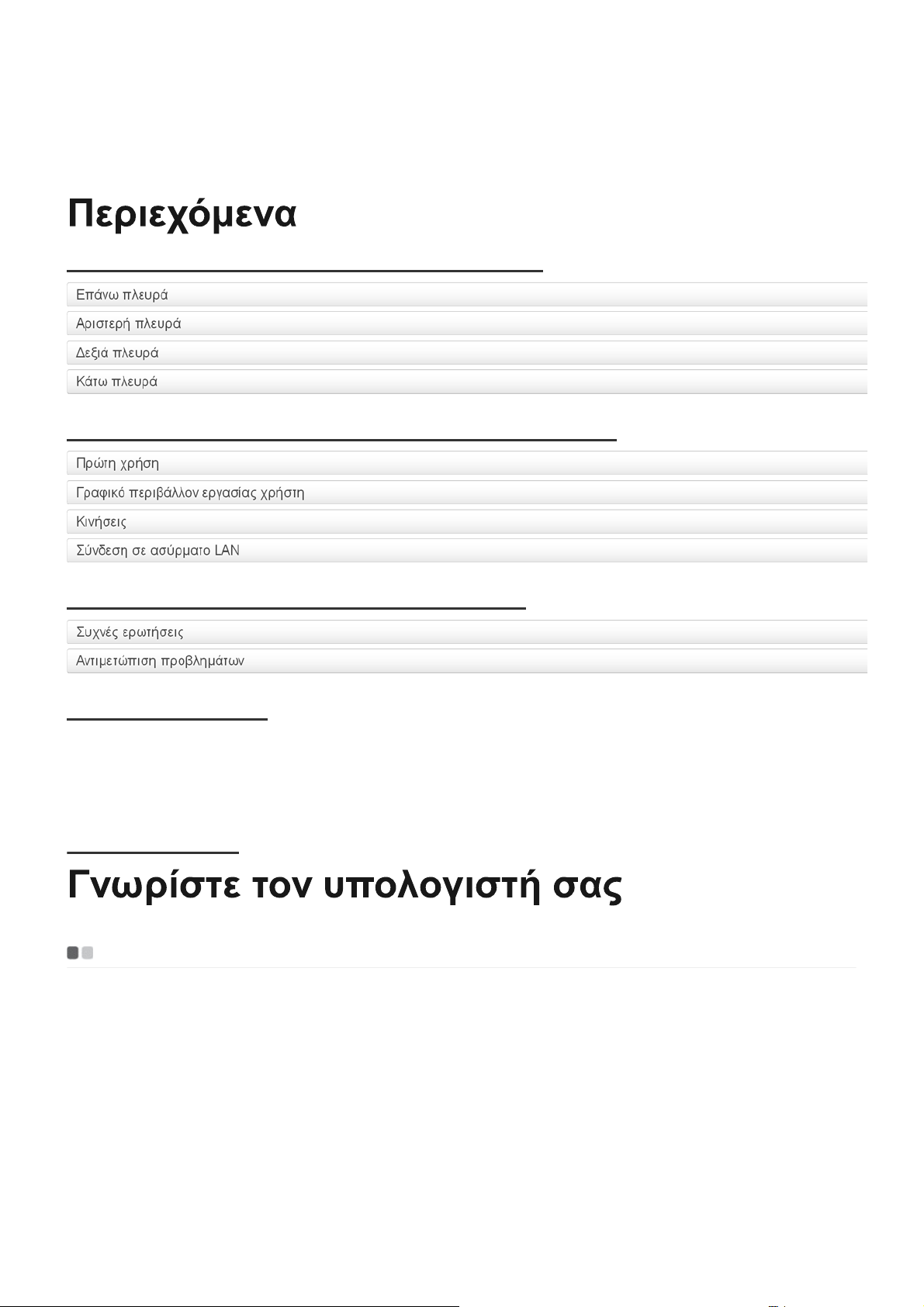
Πρώτη έκδοση (Ιούλιος 2013)
© Πνευματικά δικαιώματα Lenovo 2013.
Κεφάλαιο 1 Γνωρίστε τον υπολογιστή σας
Κεφάλαιο 2 Έναρξη χρήσης του υπολογιστή σας
Κεφάλαιο 3 Αντιμετώπιση προβλημάτων
Εμπορικά σήματα
ΚΕΦΑΛΑΙΟ 1
Επάνω πλευρά
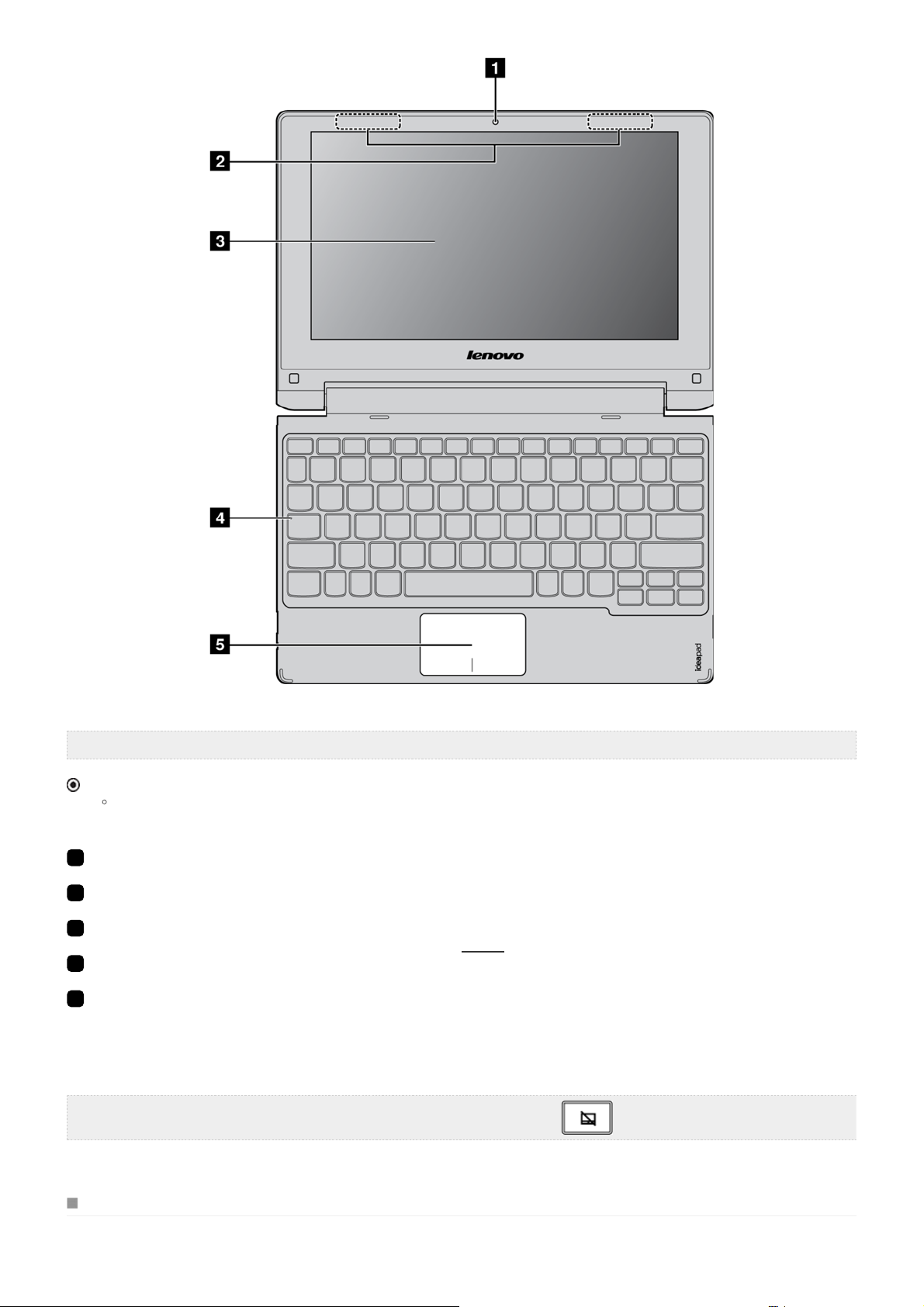
Σημείωση: Οι διακεκομμένες περιοχές υπο δ ε ικνύουν τμήματα που δεν είναι ορατά από το εξωτερικό.
Προσοχή:
Όταν κλείνετε την οθόνη, προσ έχετε να μην αφήνετε στυλό ή άλλα αντικείμενα ανάμεσα στο πλαίσιο της οθόνης και το πληκτρολόγιο. Διαφορετικά, μπορεί
να προκληθεί βλάβη στην οθόνη.
1
Ενσωματωμένη κάμερα (σε επιλεγμένα
μοντέλα)
2
Κεραίες ασύρματου LAN Συνδέστε τις στον προσαρμογέα ασύρματου δικτύου για λήψη και αποστολή σημάτων
3
Οθόνη πολλαπλής αφής Είναι η οθόνη προβολ ής, καθώς και η μία από τις δύο βασικές μεθόδους εισαγωγής. Για
4
Ένδειξη Caps lock Ενεργοποίηση: Όλοι οι χαρακτήρες που πληκτρολογείτε εμφανίζονται με κεφαλαία από
5
Επιφάνεια αφής Η επιφάνεια αφής λειτουργεί όπως ένα συμβατικό πον τίκι.
Σημείωση: Μπορείτε να ενεργοποιήσετε/απενεργοποιήσετε την επιφάνεια αφής πατώντας το .
Χρησιμοποιήστε την κάμερα για επικοινωνία μέσ ω βίντεο.
ασύρματης ραδιοεπικοιν ωνίας.
λεπτομέρειες, βλ.
προεπιλογή.
Επιφάνεια αφής: Για να μετακινήσετε το δείκτη στην οθόνη, σύρετε το δάχτυλό σας πάνω
στην επιφάνεια προς την κατεύθυνση που θέλετε να μετακιν ηθ εί ο δείκτης.
Κουμπιά επιφάνειας αφής: Οι λειτο υργίες της αριστερής/της δεξιάς πλευράς αντιστοιχούν σε
εκείνες του αριστερού/δεξιού
Κινήσεις.
κουμπιού ενός συμβατικού ποντικιού.
Πλήκτρα συντόμευσης πληκτρολογίου
Μπορείτε να αποκτήσετε πρόσβαση σε ορισμένες ρυθμίσεις συστήματος πατώντας το κατάλληλο πλήκτρο συντόμευσης.
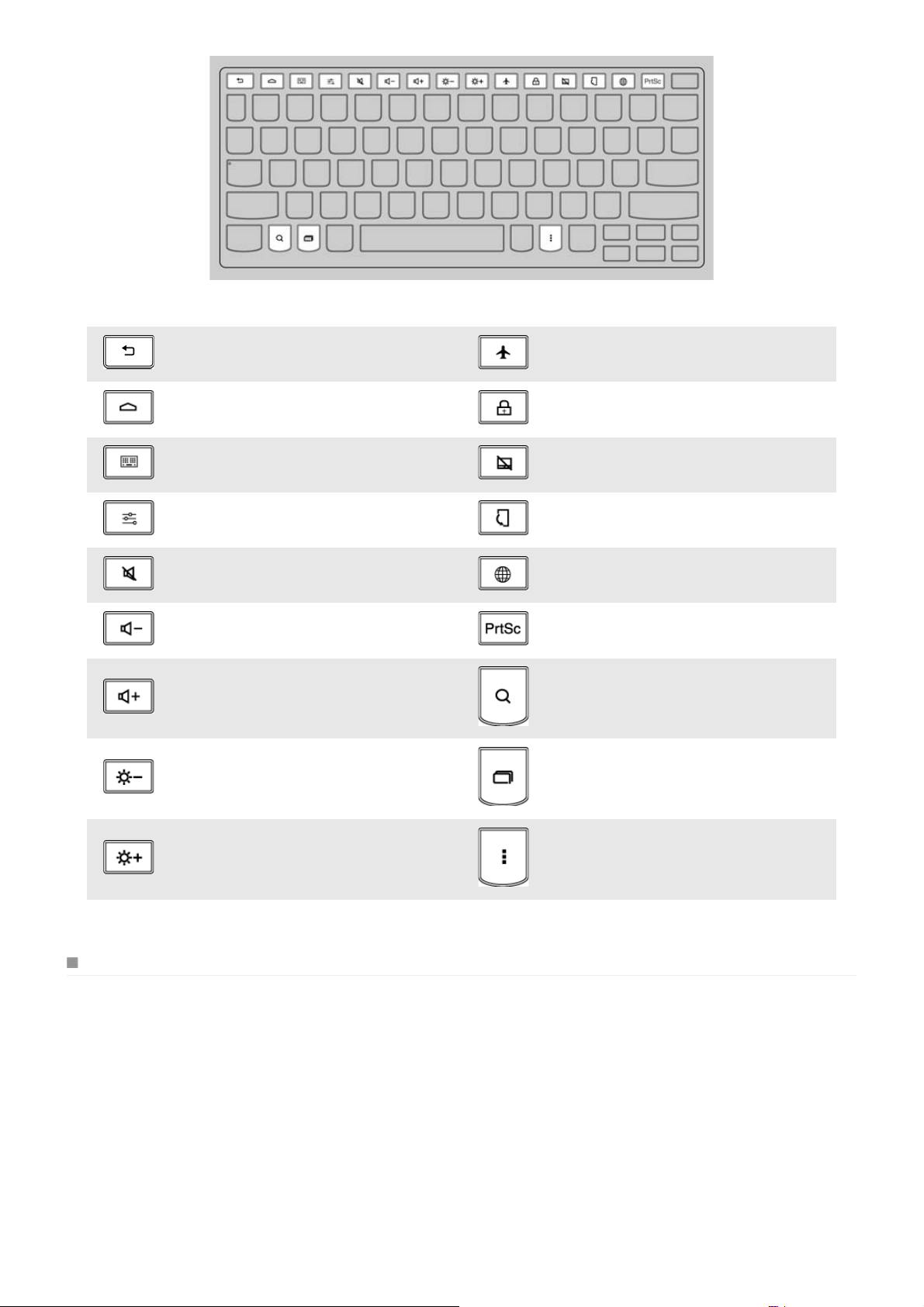
Επιστρέφει στην προ ηγούμενη οθόνη.
Ενεργοποιεί/απενεργοποιεί τη λειτουργία
πτήσης.
Ανο ίγει την αρχική οθόνη (όπως το εικονίδιο
Αρχική).
Ανο ίγει την οθόνη Εφαρμογές (όπως το
εικονίδιο εκκίνησης Εφαρμογών).
Ανο ίγει την οθόνη ρυθμίσεων. Επιβάλλει τη λειτουργία τοπίου.
Πραγματοποιεί σίγαση/καταργεί τη σίγαση
του ήχου.
Μειώνει την ένταση του ήχου.
Αυξάνει την ένταση του ήχου. Ανοίγει την οθόνη αναζήτησης.
Μειώνει τη φωτεινότητα της οθόνης. Εναλλάσσει την οθόνη μεταξύ διαφορετικών
Κλειδώνει την οθόνη.
Ενεργοποιεί/απενεργοποιεί την επιφάνεια
αφής.
Ανοίγει την οθόνη του προγράμματος
περιήγησης.
Αποτυπώνει ένα στιγμιότυπο της τρέχουσας
οθόνης.
εφαρμογών.
Αυξάνει τη φωτεινότητας της οθόνης. Ανοίγει ένα μενού συντόμευσης.
Καθορισμός της θέσης της οθόνης
Μπορείτε να ανοίξετε την οθόνη υπό γωνία έως και 300 μο ιρ ών .
Λειτουργία φορητού υπολογιστή

Κατάλληλη για εργασίες που απαιτούν πληκτρολόγιο και ποντίκι (όπως η δημιουργία εγγράφων, η σύνταξη μηνυμάτων ηλεκτρονικού ταχυδρομείου κλπ.).
Λειτουργία ανάκλισης (Λειτουργία κινηματογράφου):

Κατάλληλη για εργασίες που απαιτούν λίγο ή καθόλ ου άγγιγμα (όπως η προβολ ή φωτογραφιών ή η αναπαραγωγή βίντεο).
Προσοχή:
Μην ανοίγετε την οθόνη ασκώντας υπερβολική δύναμη, διαφορετικά η οθόνη ή οι σύνδεσμοι ενδέχεται να υποσ τούν ζημιά.
Σημείωση: Το πληκτρολόγιο και η επιφάνεια αφής κλειδώνουν αυτόματα, αν το πληκτρολόγιο είναι στρ αμμένο προς τα κάτω.
Αριστερή πλευρά
1
Κουμπί λειτουργίας Πατήστε αυτό το κουμπί για να ενεργοποιήσετε το ν υπολογ ισ τή.
2
Θύρα USB Σύνδεση με συσκευές USB. Για λεπτομέρειες, βλ.
3
Υποδ οχή ήχου Combo (σύνθετη) Σύνδεση με ακουστικά.
Σύνδεση συσκευών US B.

Σημειώσεις :
Η υποδοχή ήχου Combo (σύνθετη) δεν υποστηρίζει συμβατικά μικρόφωνα.
Η λειτουργία εγγραφής ενδέχεται να μην υποστηρίζεται, εάν συνδεθούν ακουστικά άλλων κατασκευαστών, λόγω των διαφορετικών βιομηχανικών
προτύπων.
Σύνδεση συσκευών USB
Ο υπολο γ ισ τής σας διαθέτει δύο θύρες USB οι οποίες είναι συμβατές με συσκευές USB. Για να πραγματοποιήσετε τη σύνδεση, συνδέστε το βύσμα USB
της συσκευής USB στη θύρα USB του υπολο γιστή.
Πριν να αποσυνδέσετε μια συσκευή αποθήκευσης USB, βεβαιωθείτε ότι ο υπολογιστής σας έχει ολοκληρώσει τη μεταφο ρ ά δεδομένων σε αυτήν τη
συσκευή, διαφορετικά τα δεδομένα μπορεί να
1 Επιλέξτε → Ρυθμίσεις → Αποθηκευτικός χώρο ς.
2 Επιλέξτε Κατάργη ση συσκευής αποθήκευσης.
3 Επιλέξτε OK, για να την καταργήσετε. Αποσυνδέστε τη συσκευή αφού καταργηθεί με ασφάλεια.
Σημείωση: Αν η συσκευή USB έχει καλώδιο ρεύματος, συνδέστε τη συσκευή στην παροχή ρεύματος πριν από τη σύνδεση. Διαφορετικά, η συσκευή
ενδέχεται να μην αναγνωρίζεται.
καταστραφούν. Στη συνέχεια, ακολουθήστε τα παρακάτω βήματα:
Δεξιά πλευρά
1
Θύρα USB Σύνδεση με συσκευές USB.
2
Υποδ οχή κάρτας μνήμης Τοποθετήστε εδώ κάρτες μνήμης (δεν παρέχον ται). Για λεπτομέρειες, βλ.
μνήμης (δεν παρέχονται).
3
Θύρα micro USB Σύνδεση του καλωδ ίου USB του μετασχηματ ιστή εναλλασσόμενου ρεύματος, για φόρτιση της
μπαταρίας του υπολ ο γισ τή ή μεταφορ ά δεδομένων.
4
Ενδείξεις κατάστασης συστήματος
Ένδειξη Κατάσταση ένδειξης Κατάσταση φόρτισης Σημασία
Φορτίζεται Η ισχύς της μπαταρίας είναι μικρότερη από 10%.
Χαμηλή μπαταρία Πρέπει να φορτίσετε την μπαταρία .
/
Υπάρχουν νέα μη αναγνωσμένα μην ύματα που
πρέπει να δείτε.
Ένδειξη κατάσ τασης
μπαταρίας
Αναμμέν η (πορτοκαλί)
Ανα μμέ ν η (μπλ ε) Φορτίζεται Η ισχύς της μπαταρίας είναι μεγαλύτε ρη από 10%.
Ανα βοσβ ήν ει κάθ ε 2
δευτ. (πορτοκαλ ί)
Χρήση καρτών
Ανα βοσβ ήν ει κάθ ε 2
δευτ. (μπλε)
Σβηστή
Σημείωση: Όταν δεν είναι συνδεδεμένος ο μετασχημα τιστής εν αλλασσόμενου ρεύματος, εμφανίζεται στην οθόνη ένα μήνυμα το οποίο σας ειδοποιεί
αν το επίπεδο φόρτισης της μπαταρίας είναι πολύ χαμηλό ή κρίσ ιμο.
5
Θύρα micro HDMI Σύνδεση με συσκευές με είσοδο HDMI, όπως μια τηλεόραση ή μια εξωτερική οθόνη.
6
Ενσωματωμένα μικρόφωνα Καταγραφή ήχου που μπορεί να χρησιμοποιηθεί για συνδιάσκεψη με εικόνα, αφήγηση ή
καλωδίο υ φόρτισης
/
Αποσ ύνδ εση του
Υπάρχουν νέα μη αναγνωσμένα μην ύματα που
πρέπει να δείτε.
Ο υπολο γ ισ τής είναι απεν εργοποιημένος ή το
φορτίο της μπαταρίας είναι μεγαλύτερο από 10%.

Χρήση καρτών μνήμης (δεν παρέχονται)
Ο υπολο γ ισ τής σας υπο σ τηρίζ ει κάρτες micro - SD ( έως 64 GB).
Τοποθέτηση μιας κάρτας μνήμης
1 Ευθυγραμμίστε την κάρτα μνήμης με την υποδοχή κάρτας μνήμης.
2 Σπρώ ξτε μέσα την κάρτα μνήμης μέχρι να ασφαλίσει στη θέση της.
Αφαίρεση μιας κάρτας μνήμης
1 Σπρώ ξτε προς τα μέσα την κάρτα μνήμης μέχρι να ακούσετε ένα κλικ.
2 Με προσοχή, τραβήξτε την κάρτα μνήμης από την υποδοχή της κάρτας μνήμης.
Κάτω πλευρά
1
Οπή επαναφοράς Πραγματοπο ιεί επαναφορά του υπολο γ ισ τή σας.
2
Υποδ οχή κάρτας SIM (σε επιλεγμένα
μοντέλα)
3
Ηχείο Παρέχει έξοδο ήχου.
Τοποθετήστε εδώ μια κάρτα SIM (δεν παρέχεται). Για λεπτομέρειες, βλ.
(δεν παρέχον ται).
Χρήση καρτών SIM (δεν παρέχονται)
Ο υπολο γ ισ τής σας υπο σ τηρίζ ει τυπικές κάρτες SIM.
Τοποθέτηση μιας κάρτας SIM
1 Ευθυγραμμίστε την κάρτα SIM με την υποδοχή της κάρτας SIM.
2 Σπρώ ξτε μέσα την κάρτα SIM μέχρι να ασφαλίσει στη θέση της.
Αφαίρεση μιας κάρτας SIM
1 Σπρώ ξτε προς τα μέσα την κάρτα SIM μέχρι να ακούσετε ένα κλικ.
2 Με προσοχή, τραβήξτε την κάρτα SIM από την υποδοχή της κάρτας SIM.
Σημείωση: Ορισμένες κάρτες SIM ενδέχεται να μην υποστ ηρ ίζονται. Για λεπτομέρειες, συμβουλευτείτε τον τοπικό πάροχο υπηρ εσ ιών .
Χρήση καρτών SIM

ΚΕΦΑΛΑΙΟ 2
Πρώτη χρήση
Ανάγνωση των οδηγιών
Διαβάστε τα εγχειρίδια οδηγιών προτού χειριστείτε τον υπολ ο γισ τή σας.
Σύνδεση σε παροχή ρεύματος
1 Συνδέστε το καλώδιο USB στο μετασχηματιστή εναλλασσόμενου ρεύματος.
2 Συνδέστε σταθερά το καλώδιο USB στη θύρα micro USB στη δεξιά πλευρά του υπολογιστή.
3 Συνδέστε το βύσμα του μετασχηματιστή εναλλασσόμενο υ ρεύματος σε μια πρίζα ρεύματος.
Εκκίνηση του υπολογιστή
Πατήστ ε πα ρατεταμένα το κο υμπί λειτουργίας για τουλάχιστον πέντε δευτερόλεπτα. Εμφανίζεται το λογότυπο της Lenovo και η οθόνη έναρξης.
Τερματι σμός λειτουργίας του υπολογιστή
Για να τερματίσετε τη λειτουργία του υπολ ο γιστή, κάντε ένα από τα εξής:
Στην αναπτυσσόμενη λίστα κατάστασης, επιλέξτε Τερματισμός → OK.
Πατήστ ε παρα τεταμένα το κουμπί λειτουργίας για τουλάχιστον πέντε δευτερόλεπτ α και επιλέξτε Τερματισμός.
Σημείωση: Εάν το σύστημα δεν αποκρίνεται ή δεν είναι δυνατός ο τερματισμός της λειτουργίας, χρησιμοποιήστε την οπή επαναφοράς για να
επαναφέρετε τον υπο λ ο γιστή σας.
Γραφικό περιβάλλον εργασίας χρήστη
Το γραφικό περιβάλλον εργασίας χρήστη (GUI) αλλάζει διαδραστικά, π.χ. από την αρχική οθόνη στην οθόνη Εφαρμογές.
Σημείωση: Τα στιγμιότυπα οθόνης παρέχο νται μό ν ο ως αναφορά και ενδέχεται να διαφέρουν από τη δική σας οθόνη.
Αρχική οθόνη

1 Γραμμ ή κατάστασης: εμφανίζει πληροφορίες σχετικά με την ασύρματη σύνδεση, την παροχή ρεύματος, την κατάσταση της μπαταρίας και το ρολόι.
2 Εκκίνηση εφαρμογώ ν: ανοίγει την οθόνη Εφαρμογές.
3 Εικονίδια προσαρμοσμένων εφαρμογών: εμφανίζει εικ ονίδ ια προσαρμοσμένων εφαρμογών.
4 Εμφάνιση/απόκρυψη εικονιδίω ν εφαρμο γών: εμφανίζει ή αποκρύπτει τα εικονίδια εφαρμο γώ ν στη γραμμή εργασιώ ν.
Οθόνη Εφαρμογές
1 Αρχική: παρέχει πρόσβαση στην αρχική οθόνη.
2 Πίσω : επιστρέφει στην προηγούμενη οθόνη.
Αναπτυσσόμενη λίστα κατάστασης

Η αναπτυσσόμενη λίστα κατάστασης περιλαμβάνει τις ακόλουθες λειτουργίες που χρησιμοποιούνται συχνά.
Ενεργοποίηση ή απενεργοποίηση Wi-F i, B luetooth, λειτουργίας πτήσης ή περιστροφής οθόνης.
Αύξηση ή μείωση της έντασης και της φωτεινότητας.
Επανεκκίνηση του υπολογιστή, μετάβαση σε κατάσταση αναστολής λειτουργίας ή τερματισμός λειτουργ ίας.
Για να ανοίξετε αυτήν τη λίστα, χρησιμοποιήστε την επιφάνεια αφής ή τις κινήσεις προκειμένου να σύρετε προς τα κάτω τη γραμμή κατάστασης πο υ
βρίσκεται στην επάνω δεξιά γωνία της οθόνη.
Κινήσεις
Οι κινήσεις σάς επιτρέπουν να αλληλεπιδράτε με τις εφαρμογές μέσω χειρισμού των αντικειμένων στην οθόνη. Στον παρακάτω πίνακα εμφανίζεται το
βασικό σύνολο κινήσεων .
Πάτημα
Πατήστ ε, ανασηκώστε
Ενεργοποιεί την προεπιλεγμένη λειτο υργία εν ός
δεδομένου στοιχείου.
Παρατεταμέν ο πάτημα
Πατήστ ε, περιμένετε, ανασηκώστε
Σας επιτρέπει να επιλέξετε ένα ή περισσότερα
στοιχεία σε μια προβολ ή και να επενεργήσετε στα
δεδομένα.

Σάρωση
Πατήστ ε, μετακιν ήστε, ανασηκώστε
Πραγματοποιεί κύλιση σε περιεχόμενο ροής ή
περιήγηση ανάμεσα σε προβολές στην ίδια
ιεραρχία.
Σύρσιμο
Πατήστ ε παρατεταμένα, μετα κιν ήσ τε , ανασηκώστε
Αναδιατάσσει τα δεδομένα σε μια προβολή ή
μετακιν εί δεδομένα σε ένα κοντέινερ.
Διπλό πάτη μα
Πατήστ ε δύο φορές γρήγορα και διαδοχικά
Πραγματοποιεί μεγέθυνση του περιεχομένου.
Επίσης, χρησιμοποιείται ως δευτερεύουσα κίνηση
για επιλογή κειμένο υ.
Τσίμ πημα
Πατήστ ε με 2 δάχτυλα, μετακινήστε προς τα
έξω/μέσα, ανασηκώστε
Πραγματοποιεί μεγέθυνση ή σμίκρυνση του
περιεχομένου.
Σύνδεση σε ασύρματο LAN
Ο υπολο γ ισ τής διαθέτει μια κάρτα ασύρματου δικτύου. Σας επιτρέπει να αποκτάτε πρόσβαση στο Internet μέσω εν ός ασύρματου δικτύου.
Ενεργοποίηση Wi-Fi
Για να ενεργοποιήσετε τη λειτο υργία Wi-Fi, επιλέξτε → Ρυθμίσεις → Wi-Fi και, στη συνέχεια, θέστε το διακόπτη Wi-Fi στην επιλογή
Ενεργό. Μετά από την ενεργοποίηση των ασύρματων λειτο υργιών, ο υπο λ ο γιστής θα αναζητήσει αυτόματα διαθέσιμα ασύρματα δίκτυα και θα τα
εμφανίσει στη λίστα ασύρματων δικτύων LAN. Μπορείτε να επιλέξετε όποιο δίκτυο επιθυμείτε από τη λίστα. Αφού επιλέξετε ένα δίκτυο, κάντε κλικ στην
Σύνδεση. Μπορείτε, επίσης, να επιλέξετε το στοιχείο → Σύνθετα, για να ορίσετε σύνθετες ρυθμίσεις Wi-Fi. Επιπλέον, μπο ρε ίτε να
επιλογή
πραγματοποιήσετε σάρωση για ένα δίκτυο ή να το προσθέσετε χειροκίνητα.
Σημείωση: Κάθε όνομα δικτύου Wi-Fi συνοδεύεται από ένα εικονίδιο κατάστασης. Το εικονίδιο
υπο δει κν ύε ι ότι δεν απαιτείται κωδικό ς

πρόσβασης και ότι μπορείτε να συνδεθείτε σε αυτό απευθείας. Το εικονίδιο υπο δ ει κν ύε ι ότι το δίκτυο είναι κρυπτογραφ ημένο και ότι θα
μπορέσετε να συνδεθείτε επιτυχώς σε αυτό μόν ο αν πλ ηκτρολογήσετε έναν σωστό κωδικό πρόσβασης.
Απενεργοποίηση Wi-Fi
Για να απενεργοποιήσετε τη λ ειτουργία Wi-Fi, κάντε ένα από τα εξής:
Επιλέξτε → Ρυθμίσεις → Wi-F i και θέστε το διακόπτη Wi-F i στην επιλογή Ανενεργό.
Επιλέξτε → Ρυθμίσεις → Περισσότερα και επιλέξτε το στοιχείο Λειτουργία πτήσης.
Σημείωση: Όλες οι ασύρματες συνδέσεις του υπολ ο γιστ ή θα απενεργοποιηθούν μόλ ις ενεργοποιηθεί η λειτο υργία πτήσης.
ΚΕΦΑΛΑΙΟ 3
Συχνές ερωτήσεις
Σε αυτήν την ενότητα παρατίθενται συχνές ερωτήσεις κατά κατηγορία.
Εύρεση πληροφοριών
Ποιες είναι οι προφυλάξεις ασφαλείας που πρέπει να ακολουθώ όταν χρησιμοποιώ τον υπολογιστή;
Ο Οδηγός ασφαλείας και γενικών πληροφοριών της Lenovo που συνοδεύει τον υπολογιστ ή σας περιέχει προφυλάξεις ασφαλείας σχετικά με τη
χρήση του υπολ ο γιστή σας. Διαβάστε και τηρήστε όλες τις προφυλάξεις κατά τη χρήση του υπολ ο γισ τή σας.
Πού μπορώ να βρω τα τεχνικά χαρακτηριστικά για τον υλικό εξοπλισμό του υπολογιστή μου;
Μπορείτε να βρείτε τα τεχνικά χαρακτηριστικά για τον υλικό εξοπλισμό του υπολο γ ισ τή σας στα έντυπα φυλλάδια που συνοδε ύο υν τον υπολ ο γισ τή
σας.
Πού μπορώ να βρω πληροφορίες για την εγγύηση;
Για την εγγύηση που ισχύει για τον υπολογιστή σας, συμπεριλαμβαν ομέν ης της χρονικής περιόδο υ της εγγύησης και το υ είδους των υπηρε σ ιών της
εγγύησης, ανατρέξτε στο φυλλάδιο με την περιορισμένη εγγύηση της Lenovo που παραλάβατε με τον υπο λογιστ ή σας.
Λήψη βοήθειας
Πώς μπορώ να επικοινωνήσω με το κέντρο υποστήριξης πελατών;
Ανα τρέ ξτ ε στο "Κεφάλαιο 3. Λήψη βοήθειας και εξυπηρέτησης" του Οδηγού ασφαλείας και γενικών πληροφοριών της Lenovo.
Αντιμετώπιση προβλημάτων
Εάν δεν βρείτε εδώ το πρόβλημα που αντιμετωπίζετε, ανατρέξτε στο Κεφάλαιο 1.
Προβλήματα οθόνης

Όταν εν εργοποιώ τον υπολογιστή, δεν
εμφανίζεται τίποτα στην οθόνη.
Η οθόνη χάν εται ενώ ο υπολογιστής είναι
ενεργοποιημένος.
Προβλήματα αν αστολής λειτουργίας
Εάν η οθόνη είναι κενή, βεβαιωθείτε ότι:
- Το καλ ώδιο US B είναι συνδεδεμένο στον υπολογιστή κα ι ο μετα σχημα τιστή ς εναλλασσόμενου ρεύματος είναι
συνδεδεμένος σε μια ηλ εκτρική πρίζα που λειτουργεί.
- Ο υπολογιστής είναι ενεργοποιημένος. (Πατή σ τε ξανά το κουμπί λε ιτουργ ίας για επιβεβαίωση.)
Εάν αυτά τα στοιχεία έχουν ρυθμιστεί σωστά, αλλά η οθόνη παραμένει κενή, τότε ο υπολογιστής
χρειάζεται επισκευή.
Για συνέχιση της λειτουργ ίας από την κατάσταση αναστολής λειτουργίας, κάντε ένα από τα εξής:
- Πατήσ τε οποιοδήποτε πλήκτρο στο πληκτρολόγιο. (Μόνο στη λειτου ργία φορητού υπολογιστή)
- Πατήσ τε το κουμπί λε ιτουργ ίας .
Εμφανίζεται το μήν υμα σφάλματος οριακά
χαμη λής ισχύος της μπαταρίας και ο
Η ισχύς της μπαταρίας μειώνεται. Συνδέστε το καλώδιο USB και το μετασχηματιστή εναλλασσόμενου
ρεύματος στον υπολογιστή.
υπολογιστής απενεργοποιείται αμέσως.
Ο υπολογιστής μεταβαίνει σε κατάσταση
αναστολής λειτουργίας μετά την ενεργοποίηση.
Βεβαιω θείτε ότι:
- Η μπαταρία είναι φορτισμένη.
- Η θερμοκρασία λ ε ιτουργ ίας είναι εντός του αποδεκτού εύρους τιμών. Ανατρέξτε στο "Κεφάλ αιο 2. Πληροφορίες
χρήσης και φροντίδας" του Οδηγού ασφαλείας και γενικών πληροφοριών της Lenovo.
Σημείωση: Εάν η μπαταρία είναι φορτισμένη και η θερμοκρασία είναι εντός του εύρους τιμών, τότε ο υπολογ ισ τής χρειάζεται επισκευή.
Ο υπολογιστής δεν επανέρχεται από την
κατάσταση αναστολής λειτουργίας και ο
υπολογιστής δεν λειτουργεί.
Εάν ο υπολογιστής βρίσκεται σε κατάσταση αναστολής λειτουργίας, συνδέστε το καλώδιο USB και το
μετασχηματιστή εναλλασσόμενο υ ρεύματος στον υπολογιστή και, στη συνέχεια, πατήστε το κουμπί
λειτουργίας.
Εάν ο υπολογιστής είναι απενερ γοποιημένος, συνδέστε το καλώδιο USB και το μετασχηματιστή
εναλλασσόμενου ρεύματος στον υπολογιστή και, στη συνέχεια, πατήστε το κουμπί λειτουργ ίας για
συνέχιση της λειτουργίας.
Σημείωση: Εάν το σύστημα εξακολουθεί να μην επανέρχεται από την κατάσ ταση αναστολής λειτουργίας, τότε το σύστημα έχει σταματήσει να
αποκρίνεται και δεν μπορείτε να απενεργοποιήσετε τον υπολογ ισ τή. Πραγμα τοποιήστε επαναφορά του υπολ ο γισ τή . Δεδομένα που δεν έχετε
αποθηκεύσει μπορ εί να χαθούν. Χρησιμοποιήστε την οπή επαναφοράς για να επαναφέρετε τον υπο λ ογιστ ή.
Προβλήματα με την
Η οθόνη είναι κενή.
οθόνη
Κάντε τα εξής:
- Εάν χρησιμοποιείτε το με τασ χημα τιστή εναλλασσόμενου ρεύματος ή την μπαταρία και η ένδειξη κατάσ τασ ης
της μπαταρίας είναι αναμμένη, πατήστε το πλήκτρο
για να αυξήσετε τη φωτεινότητα της οθόνης.
Στην οθόνη εμφανίζονται λανθασμένοι
χαρακτήρε ς.
Προβλήματα ήχου
Δεν ακούγεται ήχος από το ηχείο, ακόμα και όταν
η ένταση του ήχου έχει ρυθμιστεί σε υψηλό
επίπεδο.
Προβλήματα μπαταρίας
Ο υπολογιστής σας απενεργοποιείται προτού η
ένδειξη κατάστασης της μπαταρίας δείξει ότι έχει
αδειάσει.
- ή -
Ο υπολογιστής συνεχίζει να λειτουργεί αφού η
ένδειξη κατάστασης της μπαταρίας δείξει ότι έχει
αδειάσει.
- Εάν ο υπολογιστής βρίσκεται σε κατάσ τασ η αναστολής λε ιτουργ ίας, πατήστε οποιοδήποτε πλ ήκτρο για να το ν
επαναφέρετε στην κα νονι κή λε ιτουργία .
Εγκαταστήσατε σωστά το λειτουργικό σύστημα ή τα προγράμματα; Εάν τα έχετε εγκ αταστήσει και
ρυθμίσει σωστά, τότε ο υπολογιστής χρειάζεται επισκ ευή.
Βεβαιω θείτε ότι:
- Η λειτου ργία σίγασης είναι απενεργοποιημένη.
- Δεν χρησιμοποιείται η υποδοχή ήχου Combo (σύνθετη).
- Τα ηχ εία είναι επιλεγμένα ως η συσκευή αναπαραγωγής.
Επαναφορτίστε την μπαταρία.

Άλλα προβλήματα
Ο υπολογιστής δεν αποκρίνεται.
Η συνδεδεμένη εξωτερική συσκευή δεν
λειτουργεί.
Πατήσ τε παρατεταμένα το κουμπί λειτουργίας για τουλάχιστον πέντε δευτερόλεπτα και επιλέξτε
Τερματισμός, για να απενεργοποιήσετε τον υπολογισ τή σας. Εάν ο υπολογιστής εξακολουθεί να μην
αποκρίνεται, χρησ ιμοποιήσ τε την οπή επαναφοράς για να επαναφέρετ ε τον υπολογιστή σας.
Μην συνδέετε ή αποσυνδέετε τα καλώδια των εξωτερικώ ν συσκευών εκτός από τη συσκευή USB ενώ ο
υπολογιστής είναι ενεργ οποιημένος. Διαφορετικά, μπορεί να προκληθεί βλάβη στον υπολογιστ ή.
Οι παρακάτω όροι είναι εμπορικά σήματα ή σήματα κατατεθέν τα της Lenovo στην Ελλάδα, σε άλλες χώρες ή και τα δύο.
Lenovo
IdeaPad
Andro id
el-GR
Rev.AA00
